はじめに
以前、お客様と打ち合わせする直前に、作ったPDFのファイルの中に必要な画像ファイルが入っていないことを気づいて、慌てました。幸いに、ノートパソコンの中にPDFelement(PDFエレメント)入っていることを思い出して、早速これで、PDFファイルに画像の貼り付けを行い、なんと危機から逃れました。
「PDFelement」(PDFエレメント)というソフト一本で、PDFファイルの作成・変換・編集はできます。このようなPDF専門ソフトがあったら本当に素晴らしいと思います。とても重宝しています。ここでは、PDFに画像を貼り付ける方法について説明します。
➬Microsoft Office、画像、テキストなど合計17種類のファイル形式に対応。
➬レイアウトと書式を崩さずに、各形式に合わせた高度設定も可能。
➬互換性あり!他のファイル形式からPDFまで直接作成/変換可能。
目次:
1. PDFに画像を貼り付ける方法
【Step 1】画像を貼り付けたいPDFファイルを開く
まずはPDFelement(PDFエレメント)をダウンロード&インストールしましょう。
「PDFelement」を起動させます。次に画像を貼り付けたいPDFファイルを開いたウインドウへドラッグ&ドロップして読み込ませます。
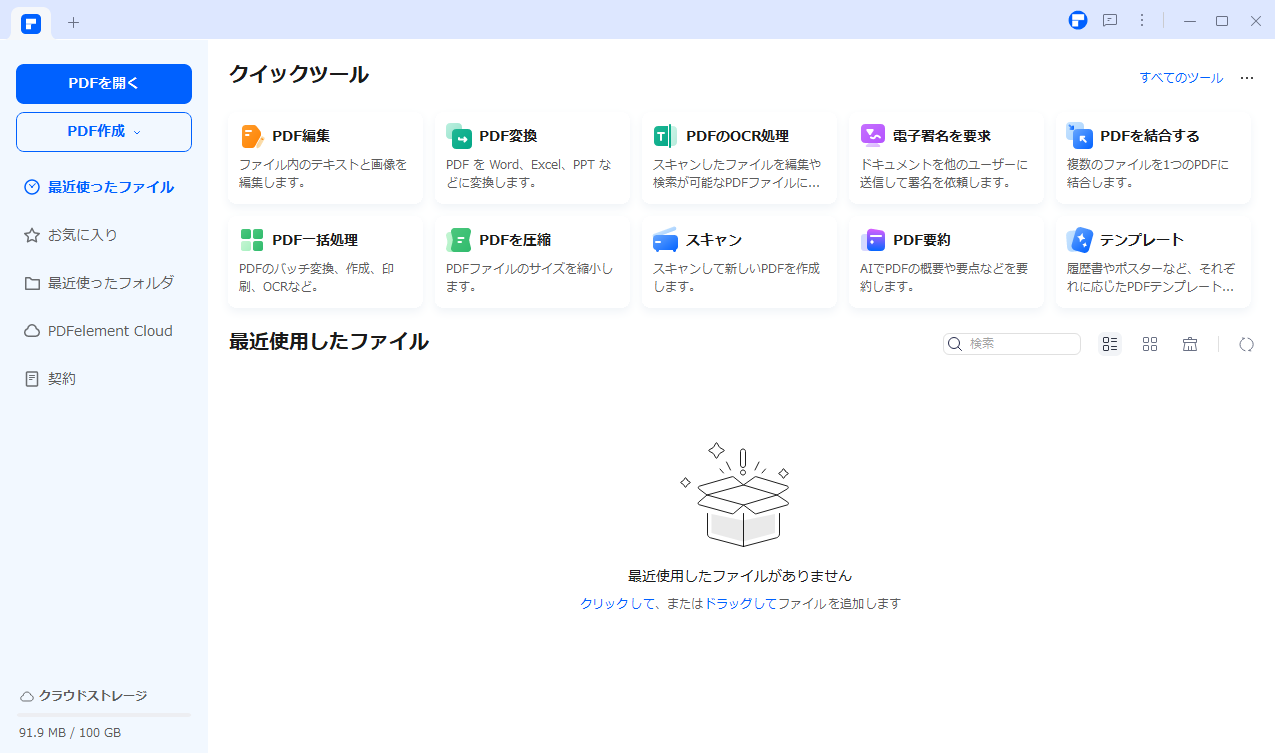
【Step 2】PDFファイルに画像を貼り付ける
PDFが開いたら、「編集」メニューから「画像」を選択してください。貼り付けたい画像ファイルを選択し挿入します。
もちろんドラッグ&ドロップで読み込むこともできます。画像が読み込まれるとプレビュー画面に表示されるので、実際にレイアウトを確認しながら、拡大縮小を行って、ちょうど良い大きさにして、位置の調整もできます。*PDFelementのようなPDF編集ソフトがあれば、画像をPDFに挿入するのが簡単になります。
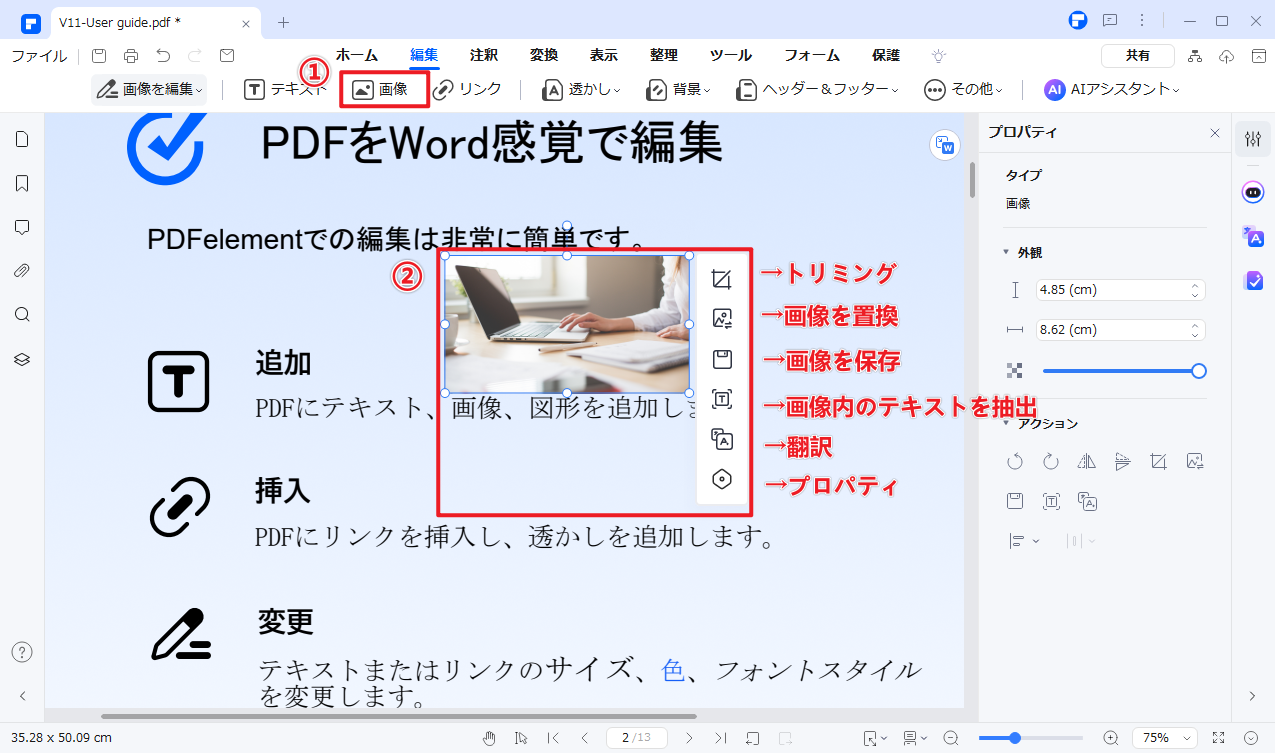
・【PDF 切り取り】PDFのトリミング、PDFの画像/一部を切り取る方法を解説
・【2024年最新】画像から文字を抽出する便利なツール8選をご紹介
・【2024年最新】PDF内の画像をコピーできない原因と解決策をご紹介
【Step 3】PDFファイルを保存
そして、PDF形式のまま保存して、またはPDFファイルをほかの形式に変換することもできます。
簡単ですよね。PDFに画像を貼り付けるのは終了です。
変換形式一覧:
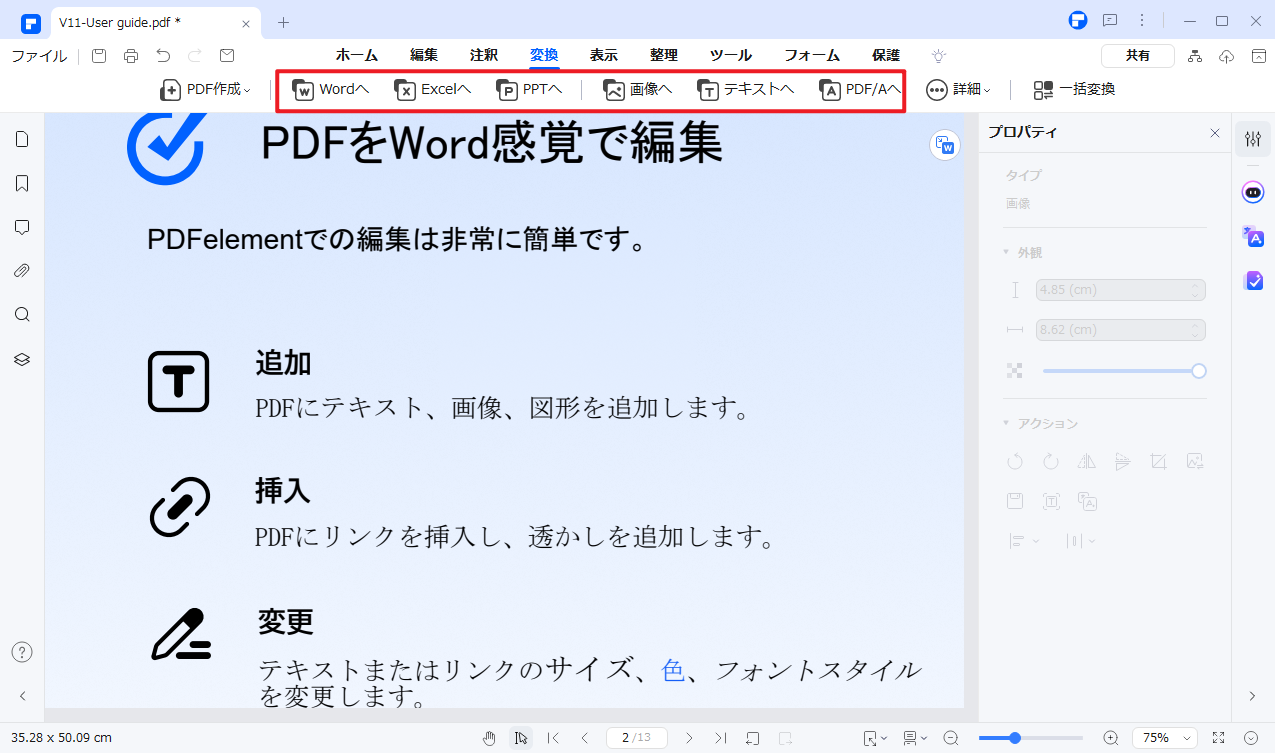
2. PDFに貼り付けた複数の画像を整列
複数の画像をPDFに貼り付けてから、画像の位置を調整したい場合はどうする?すべての画像を中央位置に平行に置くのは可能ですか。もちろんです!「PDFelement」(PDFエレメント)は画像を整列する機能も備えています。PDFの複数の画像を選んで、右クリックして、[配置]から複数の画像を整列します。
「左に揃える」、「右に揃える」、「上揃え」、「下揃え」、「水平方向中央揃え」、「垂直方向中央揃え」、「ページ水平方向中央揃え」、「ページ垂直方向中央揃え」「両方」が選択できます。
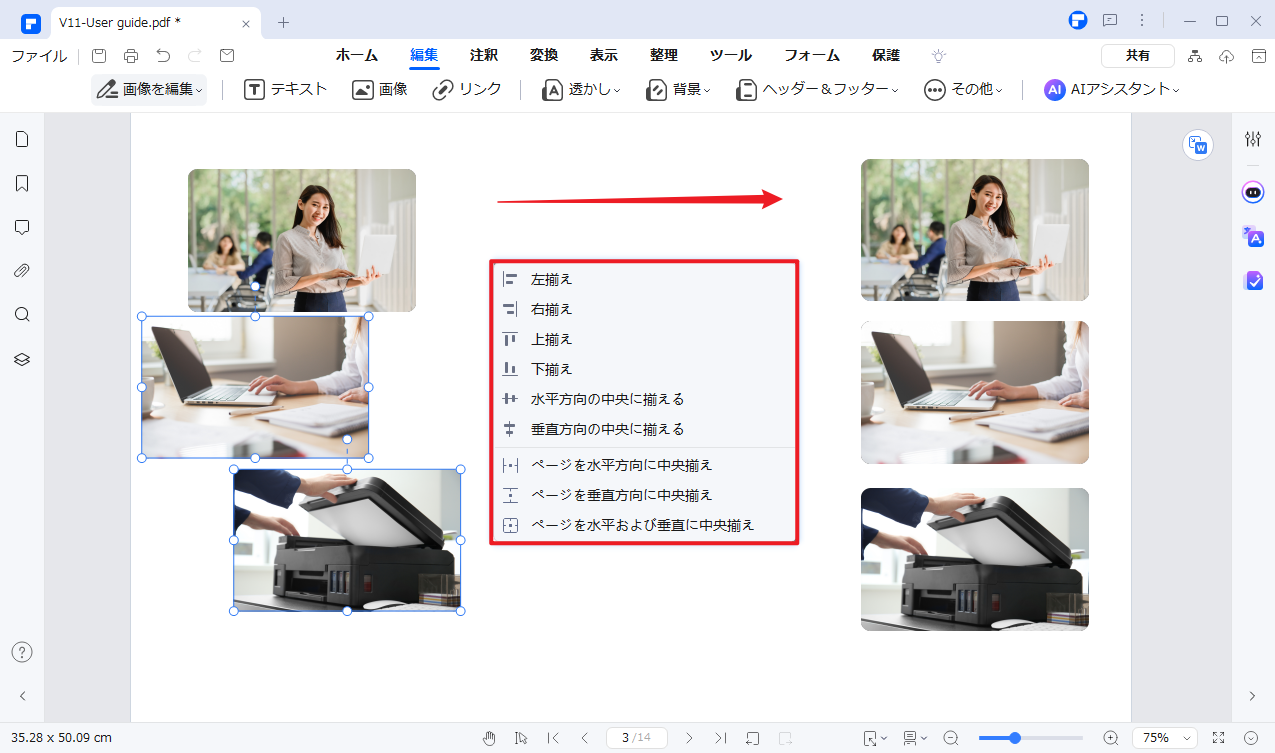
3. PDFに画像貼り付けできるソフトの使い方まとめ
| •「PDFelement」でPDFファイルを開きます。 •「編集」メニューから「画像」を選択します。貼り付けたい画像ファイルを指定します。 • 画像が読み込まれると拡大縮小を行って、位置の調整、整列をします。PDFファイルを保存します。 |
まとめ
PDFelement(PDFエレメント)では、画像が貼り付けられているPDFファイルも、簡単に他のファイル形式に変換できます。クライアントにiPadでプレゼンをするような場合には、EPUB形式に変換してPDFファイルを利用してみてください。
 PDF編集--直接編集
PDF編集--直接編集 PDF編集--透かし・背景
PDF編集--透かし・背景 PDF編集--注釈追加
PDF編集--注釈追加 PDF編集--ページ編集
PDF編集--ページ編集










役に立ちましたか?コメントしましょう!